Numbers

تعديل بيانات المخطط في Numbers على الـ Mac
يمكنك تعديل مراجع بيانات المخطط (الأرقام، التواريخ، أو المدد) في أي وقت. يمكنك إضافة أو إزالة سلسلة البيانات بالكامل، أو تحرير سلسلة البيانات عن طريق إضافة أو حذف بيانات فيها.
أثناء تحرير مراجع البيانات في المخطط، تظهر نقطة على علامة التبويب لكل ورقة تحتوي على بيانات مستخدمة في ذلك المخطط.
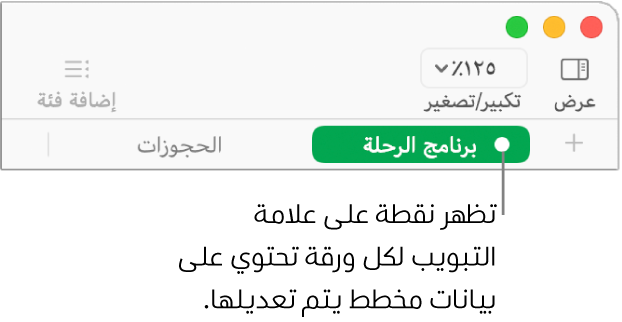
إذا لم تتمكن من تحرير مخطط، فقد يكون مقفلا. افتح قفله لإجراء التغييرات.
